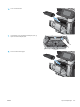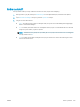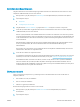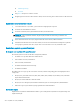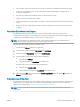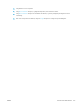HP LaserJet Enterprise Flow MFP M525 User Guide
●
Kalibrering/rensing
●
Renseark
3. Velg Skriv ut-knappen for å skrive ut siden.
4. Rengjøringsprosessen kan ta ere minutter. Når prosessen er ferdig, kan du kaste siden som ble skrevet ut.
Kontrollere tonerkassetten visuelt
1. Ta tonerkassetten ut av produktet, og kontroller at forseglingstapen er fjernet.
2. Kontroller om minnebrikken er skadet.
3. Kontroller overaten på den grønne bildetrommelen på tonerkassetten.
FORSIKTIG: Ikke ta på bildetrommelen. Fingeravtrykk på bildetrommelen kan gi problemer med
utskriftskvaliteten.
4. Skift tonerkassetten hvis det er riper, ngermerker eller andre skader på bildetrommelen.
5. Hvis bildetrommelen ikke ser ut til å være skadet, kan du vende tonerkassetten forsiktig frem og tilbake
noen ganger og deretter sette den i på nytt. Skriv ut noen få sider for å se om problemet er løst.
Kontrollere papiret og utskriftsmiljøet
Bruke papir som oppfyller HPs spesikasjoner
Bruk annet papir hvis du har ett eller ere av følgende problemer:
●
Utskriften er for lys eller virker blass enkelte steder.
●
Det er ekker av toner på utskriftene.
●
Det er tonersøl på utskriftene.
●
Utskriften inneholder misformede tegn.
●
Utskriftene er krøllete.
Bruk alltid papir av en type og vekt som støttes av dette produktet. Følg i tillegg disse retningslinjene når du
velger papir:
●
Bruk papir av god kvalitet uten kutt, hakk, rifter, ekker, løse partikler, støv, skrukker, porer, stifter eller
bøyde eller brettede kanter.
●
Bruk papir som ikke allerede er brukt til utskrift.
●
Bruk papir som er beregnet på laserskrivere. Ikke bruk papir som er beregnet bare på blekkskrivere.
●
Ikke bruk for grovt papir. Glattere papir gir generelt bedre utskriftskvalitet.
Kontrollere miljøet
Miljøforhold kan påvirke utskriftskvaliteten direkte og er en vanlig årsak til problemer med papirmating. Prøv
følgende løsninger:
252 Kapittel 10 Løse problemer NOWW